第10讲+无线局域网的故障排除
局域网组建的网络故障排除和维护方法
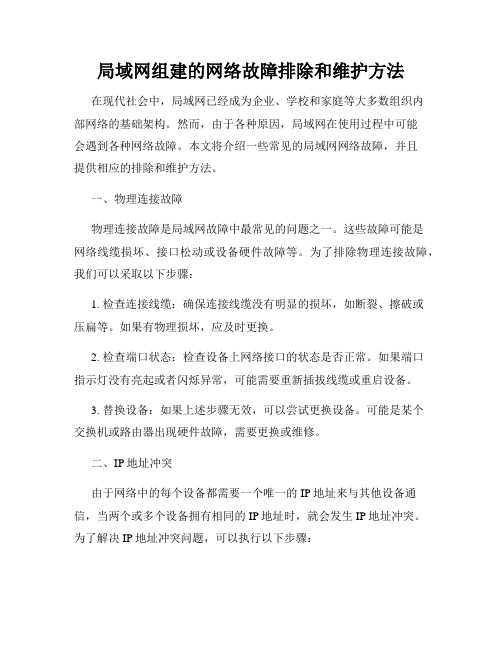
局域网组建的网络故障排除和维护方法在现代社会中,局域网已经成为企业、学校和家庭等大多数组织内部网络的基础架构。
然而,由于各种原因,局域网在使用过程中可能会遇到各种网络故障。
本文将介绍一些常见的局域网网络故障,并且提供相应的排除和维护方法。
一、物理连接故障物理连接故障是局域网故障中最常见的问题之一。
这些故障可能是网络线缆损坏、接口松动或设备硬件故障等。
为了排除物理连接故障,我们可以采取以下步骤:1. 检查连接线缆:确保连接线缆没有明显的损坏,如断裂、擦破或压扁等。
如果有物理损坏,应及时更换。
2. 检查端口状态:检查设备上网络接口的状态是否正常。
如果端口指示灯没有亮起或者闪烁异常,可能需要重新插拔线缆或重启设备。
3. 替换设备:如果上述步骤无效,可以尝试更换设备。
可能是某个交换机或路由器出现硬件故障,需要更换或维修。
二、IP地址冲突由于网络中的每个设备都需要一个唯一的IP地址来与其他设备通信,当两个或多个设备拥有相同的IP地址时,就会发生IP地址冲突。
为了解决IP地址冲突问题,可以执行以下步骤:1. 检查IP配置:检查网络设备的IP配置,确保每个设备拥有唯一的IP地址。
如果发现有两个设备具有相同的IP地址,可以手动更改其中一个设备的IP地址。
2. 使用DHCP:将网络中的设备配置为使用动态主机配置协议(DHCP)。
DHCP可以自动分配唯一的IP地址给每个连接到网络的设备,从而避免了IP地址冲突的问题。
三、网络拥堵当局域网中的数据流量超过了网络设备的处理能力,就会导致网络拥堵。
网络拥堵会导致数据传输速度变慢,甚至完全中断。
为了解决网络拥堵问题,可以采取以下措施:1. 升级网络设备:将网络设备升级为更高带宽和更强的处理能力。
例如,将交换机从千兆以太网升级为万兆以太网,或升级路由器的处理器能力。
2. 优化网络配置:根据实际需求对网络进行合理配置,例如合理规划子网、调整路由表等。
通过优化网络配置可以有效减轻网络拥堵现象。
局域网常见故障及解决方法

局域网常见故障及解决方法局域网常见故障及解决方法一、无法连接局域网1·检查网络连接●检查网线是否连接正确且插紧。
●检查网络设备(例如交换机、路由器)是否正常工作。
●重启网络设备,尝试重新建立连接。
2·检查IP地质设置●确保计算机的IP地质设置正确。
●检查子网掩码、网关和DNS服务器的设置是否正确。
3·检查防火墙设置●检查计算机上的防火墙设置是否阻止了局域网连接。
●如果使用了第三方防火墙软件,确认其配置是否正确。
4·检查网络共享设置●确保计算机上的共享文件夹、打印机等设备正确设置共享权限。
●检查所需的网络服务是否已启用。
二、网络速度慢1·检查网络带宽●检查局域网上各个设备的网络使用情况,确保带宽分配合理。
●如有必要,增加网络带宽以提高速度。
2·检查网络设备●检查交换机、路由器等网络设备是否正常工作。
●如果设备老旧或性能不佳,考虑更换或升级设备。
3·优化网络设置●使用QoS(服务质量)设置,确保重要的网络流量得到优先处理。
●调整TCP/IP参数,如窗口大小、阻塞阈值等,以提高传输速度。
三、无法访问共享文件夹或打印机1·检查网络共享设置●确保共享资源的权限设置正确,允许其他设备访问。
●检查所需的网络服务是否已启用。
2·检查网络设备●确保网络设备正常工作,连接正常。
●确保网络设备支持文件共享与打印机共享功能。
3·检查防火墙设置●检查计算机上的防火墙设置是否阻止了共享资源的访问。
●如果使用了第三方防火墙软件,确认其配置是否正确。
附件:无法律名词及注释:1·局域网(Local Area Network):指连接在同一区域范围内的计算机和设备所构成的网络。
2·IP地质(Internet Protocol Address):是用于唯一标识网络设备(如计算机、服务器)的一串数字。
3·子网掩码(Subnet Mask):用于划分IP地质的网络部分和主机部分。
局域网经常掉线故障排查
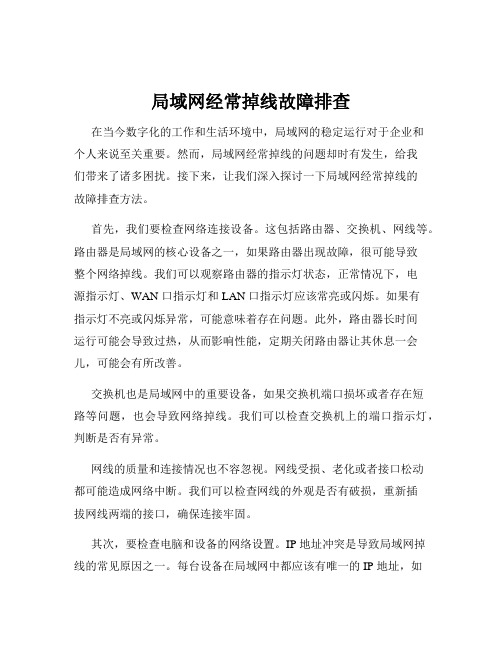
局域网经常掉线故障排查在当今数字化的工作和生活环境中,局域网的稳定运行对于企业和个人来说至关重要。
然而,局域网经常掉线的问题却时有发生,给我们带来了诸多困扰。
接下来,让我们深入探讨一下局域网经常掉线的故障排查方法。
首先,我们要检查网络连接设备。
这包括路由器、交换机、网线等。
路由器是局域网的核心设备之一,如果路由器出现故障,很可能导致整个网络掉线。
我们可以观察路由器的指示灯状态,正常情况下,电源指示灯、WAN 口指示灯和 LAN 口指示灯应该常亮或闪烁。
如果有指示灯不亮或闪烁异常,可能意味着存在问题。
此外,路由器长时间运行可能会导致过热,从而影响性能,定期关闭路由器让其休息一会儿,可能会有所改善。
交换机也是局域网中的重要设备,如果交换机端口损坏或者存在短路等问题,也会导致网络掉线。
我们可以检查交换机上的端口指示灯,判断是否有异常。
网线的质量和连接情况也不容忽视。
网线受损、老化或者接口松动都可能造成网络中断。
我们可以检查网线的外观是否有破损,重新插拔网线两端的接口,确保连接牢固。
其次,要检查电脑和设备的网络设置。
IP 地址冲突是导致局域网掉线的常见原因之一。
每台设备在局域网中都应该有唯一的 IP 地址,如果有多台设备被分配了相同的IP 地址,就会出现冲突,导致网络掉线。
我们可以在电脑的网络设置中查看 IP 地址的获取方式,是自动获取还是手动设置。
如果是手动设置,要确保 IP 地址没有与其他设备冲突。
另外,DNS 服务器设置不正确也可能导致网络故障。
我们可以尝试更换 DNS 服务器地址,比如使用公共的 DNS 服务器,如114114114114 或 8888 。
网络驱动程序的问题也可能引发掉线。
过时或不兼容的网络驱动程序可能无法正常工作。
我们可以通过设备管理器更新电脑的网络驱动程序,或者到设备制造商的官方网站下载最新的驱动程序进行安装。
接下来,要考虑是否存在网络病毒或恶意软件的影响。
有些病毒和恶意软件会占用大量的网络资源,导致网络拥堵甚至掉线。
局域网络故障的排除与维护

局域网络故障的排除与维护局域网络(Local Area Network,简称LAN)是指在一个比较小的地理范围内,通过计算机网络连接起来的若干计算机和设备的集合。
由于其应用范围较小,便于管理和维护,所以局域网络已经广泛应用于家庭、企事业单位等场所。
由于各种原因,局域网络有时会出现故障。
为了保证网络的稳定和正常运行,我们需要对局域网络进行排除故障和维护工作。
下面,我们将重点介绍局域网络故障的排除与维护的相关内容。
一、网络故障排除1. 确认故障范围:首先需要确认故障发生的具体范围,是局域网络整体无法连接还是仅仅是某个设备无法连接网络。
可以通过检查其他设备的网络连通性来确认。
2. 查看网络设备状态:登录路由器或交换机的管理界面,查看设备的连接状态、端口状态等。
如果有异常状态的设备或端口,可以考虑将其重启或更换。
3. 检查网线连接:检查网线的连接是否松动或损坏。
可以尝试重新插拔网线或更换网线来解决问题。
4. 检查IP地址配置:确认设备的IP地址、子网掩码、网关等配置是否正确。
可以通过IPconfig命令(Windows系统)或ifconfig命令(Linux系统)来查看和配置IP地址。
5. 检查防火墙设置:防火墙可能会阻止局域网内的通信,检查防火墙的配置,确保没有将局域网的IP地址或端口列为限制对象。
6. 检查DNS配置:如果有设备无法正常上网,需要检查DNS服务器的配置是否正确。
可以使用ping命令来测试DNS解析情况。
7. 使用网络诊断工具:借助一些网络诊断工具,如Ping、Traceroute、Netstat等,可以对局域网进行更详细的故障定位和排查。
二、网络维护1. 定期备份配置文件:定期备份路由器、交换机等网络设备的配置文件,以防止配置丢失或意外故障。
2. 定期更新软件和固件版本:及时更新网络设备的软件和固件版本,以获得最新的功能和安全性更新。
3. 进行性能优化:监测网络的性能指标,如带宽利用率、延迟、丢包率等,并根据需要进行优化调整,以保证网络的稳定性和性能。
局域网的常见故障排除

局域网的常见故障排除局域网是指在一个相对较小的地理范围内,连接多个计算机和设备的网络。
局域网广泛应用于企业、学校、家庭等地方,其优点包括高速、安全、稳定等。
但是在使用过程中,由于各种原因,常常会遇到一些故障,本文就常见的局域网故障进行分析和排除。
一、网络无法连接这是局域网最常见的故障之一。
如果这种情况发生,第一步是检查电缆和物理连接是否正常。
如果物理连接正常,可以尝试使用“ping”命令来测试网络连接。
如果ping命令无法成功连接,则可能是因为防火墙等软件阻止了连接。
此时需要检查网络的安全设置。
二、无法访问共享资源共享资源包括共享文件夹、打印机、文档等。
如果用户无法访问共享资源,则可能是由于网络权限限制引起。
此时可以检查是否授权了用户访问共享资源。
三、网络速度慢如果局域网的网络速度慢,则可能是由于网络带宽不足。
在这种情况下,可以通过降低网络流量来缓解这种情况。
此外,还可以考虑使用更高效的网络设备、更快的传输协议等方法。
四、网络信号弱如果在使用无线网络时,网络信号很弱,可能是因为信号的传输距离太远或者干扰太多。
此时可以尝试增强信号,例如添加信号扩展器或重新布置无线路由器位置等方法。
五、网络拒绝访问如果用户在尝试访问网络时得到了“拒绝访问”的错误消息,则可能是由于防火墙或网络安全设置造成了此错误。
在这种情况下,需要检查网络设置以确保用户已获得正确的访问权限。
总之,局域网常见故障是网络环境中不可避免的问题。
为了缓解这些问题,用户需要了解常见故障排除方法,并积极寻求帮助和支持,以确保网络的稳定和安全。
局域网故障排除
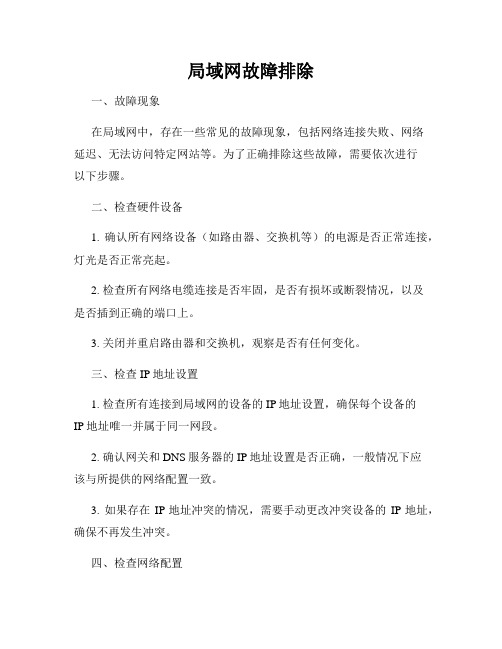
局域网故障排除一、故障现象在局域网中,存在一些常见的故障现象,包括网络连接失败、网络延迟、无法访问特定网站等。
为了正确排除这些故障,需要依次进行以下步骤。
二、检查硬件设备1. 确认所有网络设备(如路由器、交换机等)的电源是否正常连接,灯光是否正常亮起。
2. 检查所有网络电缆连接是否牢固,是否有损坏或断裂情况,以及是否插到正确的端口上。
3. 关闭并重启路由器和交换机,观察是否有任何变化。
三、检查IP地址设置1. 检查所有连接到局域网的设备的IP地址设置,确保每个设备的IP地址唯一并属于同一网段。
2. 确认网关和DNS服务器的IP地址设置是否正确,一般情况下应该与所提供的网络配置一致。
3. 如果存在IP地址冲突的情况,需要手动更改冲突设备的IP地址,确保不再发生冲突。
四、检查网络配置1. 检查路由器和交换机的配置,确保局域网内的所有设备都在同一个VLAN(虚拟局域网)中。
2. 检查路由器的路由表配置,确保所有子网都正确地指向目标路由器。
3. 检查网络设备的ACL(访问控制列表)配置,确保不会因为权限限制而导致无法连接到特定的网站或服务。
五、检查防火墙和安全设置1. 检查网络设备上的防火墙设置,确保没有过滤或拦截了相关的网络流量。
2. 检查操作系统的防火墙设置,确保允许局域网内的通信流量通过。
3. 检查杀毒软件或安全防护软件的设置,确保其不会阻挡局域网内的通信。
六、检查网络服务1. 检查网络服务是否正常运行,特别是DHCP(动态主机配置协议)服务器和DNS服务器。
2. 使用Ping命令测试局域网内的设备是否能够相互通信,如果不能通信,可能是由于设备配置问题或网络线路问题造成的。
七、排除其他因素如果以上步骤都没有解决问题,可以尝试以下方法:1. 使用替代的网络设备连接到局域网,检查是否存在设备故障。
2. 检查网络供应商提供的外部网络连接是否正常,如果发现问题,可以联系供应商寻求协助。
总结:通过以上的步骤,可以帮助我们排除局域网故障,并恢复网络正常。
局域网络故障的排除与维护
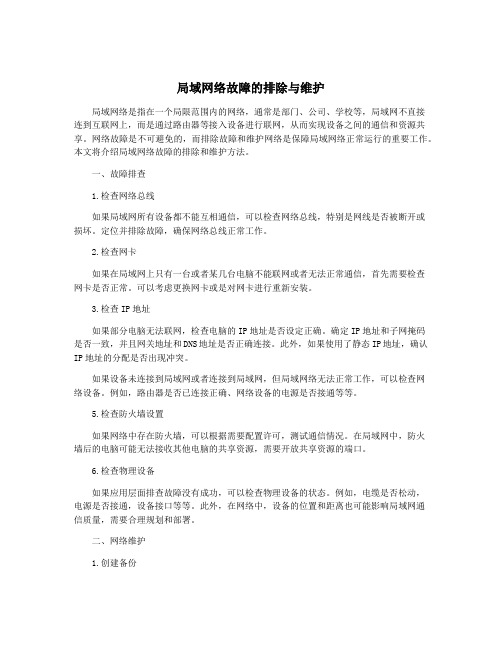
局域网络故障的排除与维护局域网络是指在一个局限范围内的网络,通常是部门、公司、学校等,局域网不直接连到互联网上,而是通过路由器等接入设备进行联网,从而实现设备之间的通信和资源共享。
网络故障是不可避免的,而排除故障和维护网络是保障局域网络正常运行的重要工作。
本文将介绍局域网络故障的排除和维护方法。
一、故障排查1.检查网络总线如果局域网所有设备都不能互相通信,可以检查网络总线,特别是网线是否被断开或损坏。
定位并排除故障,确保网络总线正常工作。
2.检查网卡如果在局域网上只有一台或者某几台电脑不能联网或者无法正常通信,首先需要检查网卡是否正常。
可以考虑更换网卡或是对网卡进行重新安装。
3.检查IP地址如果部分电脑无法联网,检查电脑的IP地址是否设定正确。
确定IP地址和子网掩码是否一致,并且网关地址和DNS地址是否正确连接。
此外,如果使用了静态IP地址,确认IP地址的分配是否出现冲突。
如果设备未连接到局域网或者连接到局域网,但局域网络无法正常工作,可以检查网络设备。
例如,路由器是否已连接正确、网络设备的电源是否接通等等。
5.检查防火墙设置如果网络中存在防火墙,可以根据需要配置许可,测试通信情况。
在局域网中,防火墙后的电脑可能无法接收其他电脑的共享资源,需要开放共享资源的端口。
6.检查物理设备如果应用层面排查故障没有成功,可以检查物理设备的状态。
例如,电缆是否松动,电源是否接通,设备接口等等。
此外,在网络中,设备的位置和距离也可能影响局域网通信质量,需要合理规划和部署。
二、网络维护1.创建备份为了保护网络的安全和完整性,需要创建定期备份。
例如,复制局域网中最重要的数据和文件,可以将它们存储在外部硬盘或其他物理介质中。
2.更新软件不断更新网络软件,以便避免由于软件漏洞或安全漏洞引起的网络安全问题。
在保持最新版本的同时,需要遵循网络供应商提供的最佳实践。
3.定期更改密码对于重要的设备和账户,定期更改密码,以增强网络的安全性。
局域网的网络故障排除与修复方法

局域网的网络故障排除与修复方法一、故障排查前的准备工作在开始排除和修复局域网的网络故障之前,我们需要进行一些准备工作,以确保我们能够高效地解决问题。
1. 确定故障现象首先,我们需要明确局域网的故障现象是什么。
例如,网络连接是否中断,访问特定网站是否遇到问题,或者是否有其他设备无法连接到网络等等。
这将帮助我们更好地定位问题。
2. 确认网络拓扑结构了解局域网的网络拓扑结构是非常重要的。
我们需要知道哪些设备连接在局域网上,它们之间的关系以及网络设备的配置信息。
这样能够帮助我们更准确地排查问题所在。
3. 检查硬件设备检查局域网中的硬件设备,如路由器、交换机、网线等,确保它们处于正常工作状态。
如果有任何硬件故障,需要及时更换或修复。
二、常见故障排查与修复方法根据局域网的故障现象,我们可以尝试以下常见的排查与修复方法。
1. 检查网线连接当局域网中的某些设备无法连接到网络时,首先检查网线连接是否正常。
确保网线插头牢固地连接在设备和交换机/路由器的网口上。
2. 重启设备有时候,局域网的网络故障可能是由于设备的临时问题导致的。
尝试重启路由器、交换机以及相关设备,看看是否能够恢复网络正常。
3. 检查IP地址配置确保在局域网中的每个设备都拥有正确的IP地址配置。
可以通过检查设备的网络设置或者使用IP配置工具来确认。
4. 检查子网掩码和网关设置子网掩码和网关设置对于局域网的正常运行非常重要。
确保所有设备的子网掩码和网关设置是一致的,并且与网络拓扑一致。
5. 检查DNS配置如果局域网中的某些设备无法正常访问互联网,可能是DNS配置出现问题。
检查设备的DNS配置是否正确,或者尝试使用公共DNS 服务器进行访问。
6. 检查网络安全设置一些网络安全设置可能会导致局域网的网络故障。
例如,防火墙设置、MAC地址过滤等。
排查这些安全设置,确保它们没有阻止设备的正常网络连接。
7. 使用网络诊断工具如果以上方法都没有解决问题,可以尝试使用网络诊断工具来进一步分析和排查故障。
- 1、下载文档前请自行甄别文档内容的完整性,平台不提供额外的编辑、内容补充、找答案等附加服务。
- 2、"仅部分预览"的文档,不可在线预览部分如存在完整性等问题,可反馈申请退款(可完整预览的文档不适用该条件!)。
- 3、如文档侵犯您的权益,请联系客服反馈,我们会尽快为您处理(人工客服工作时间:9:00-18:30)。
低SNR:噪声 水平高
接入点过载
1.检查用户的应用和使用模式有没有改变 2.打开并检查接入点性能问题的日志 3.在高SNR条件下设置高的重试次数 4.在不重叠的信道上考虑附加接入点,或运行双工模式的网络(如 IEEE 802.11a和g)来增加容量
18
无线信号弱的问题
现象:
电脑就在AP或天线附近,用无线管理工具搜索无线信号,发现信 号很弱,连接困难
15
表9.4 WLAN 故障排除:连通性问题列表
问题症状 单个用户无法连 接到任何接入点 检查点 1.检查无线NIC是否被禁用以及站点有足够的接受信号强度 2.检查其他客户站是否能够连接到问题区域 3.检查客户站的无线网络连接配置,包括安全设置 4.检查接入点的安全机制是否为客户站正确配置,如MAC过滤 5.用已知的功能替代品代替可能有问题的无线NIC 1.检查接入点的配置,包括安全设置 2.暂时禁用安全设置重新检查连通性 3.用已知的功能替代品代替可能有问题的接入点 1.检查客户站和接入点是否拥有有效的IP地址、子网掩码和默认网 关地址,或是从DHCP服务器获得或是手动键入 2.在操作系统提示符(如DOS提示符)下:使用ping命令一步一步 地检查连通性,从客户站到接入点以及从接入点到有线网络的电脑 3.如果安装了IEEE 802.1x认证,通过有线连接改变认证服务器的配 置和工作模式
17
表9.5 WLAN 故障排除:性能问题列表
根本原因 低SNR:信号 强度低 描述 1.使用站点检查工具(NetStumbler,参见9.2节)在受影响的区域 测试信号强度 2.在调整天线位置和方向时,监视信号强度 3.如果信号强度仍然很低,考虑增加天线增益或发射功率(达到调整 极限)或重新安放接入点 1.使用站点检查工具判别其他IEEE 802.11传输和非IEEE 802.11干扰 信号 2.如果发现噪声等级很高,寻找并消除一些可疑点(如微波炉、无绳 电话、蓝牙)
21
WLAN网络分析工具(Fluke Netwoks提供)
22
WLAN分析器——分析工具和典型应用
WLAN分析工具 站点检查 典型应用 1.定位非IEEE 802.11干扰源 2.研究由干扰引起的间歇性连接问题 3.监视所有IEEE 802.11a/g/b信道 4.改变接入点使用的信道和功率等级 5.减轻信道重叠问题 6.执行预安装模式,用不足的覆盖识别问题区域 7.根据具体的技术要求分析站点检查结果,例如,VoWLAN应用 1.保证接入点有合适的安全配置策略 2.加密网络流量的可见度(WEP、WPA、WPA2) 3.检测并物理定位未授权无线站点 4.无线安全攻击检测 5.识别被拒绝的连接请求 6.物理定位漫游站点 1.链接和认证问题 2.局部WLAN性能差 3.比期望值低的网络吞吐量速率 4.WLAN性能随时间改变
20
9.2.使用WLAN分析器排除故障
用来监视和排除故障的企业级装置:称为WLAN分析器。 这些系统包含的工具: 可以进行站点检查、安全评估、网络性能监视和故 障排除 可以帮助网络管理员设计、实现、防护WLAN以及最 终排除故障。 分析器可以作为独立的硬件,也可以是能在笔记本电脑 或手持电脑上运行的软件包。
已配置
9
AP的Web登陆问题
解决办法: 1.通常是因为电信划分了双VLAN造成的。 根据电信要求,AP上需要划分双VLAN(网管VLAN和业务VLAN)。 划分了VLAN后,AP的LAN口上是打了802.1Q的标记的,而一般有线 网卡不支持802.1Q标记,因此不能通过有线直接管理AP了。 无线方面,只有业务VLAN是对外提供SSID的(即ChinaNet)。我们 使用无线连到AP,也只是进入了业务VLAN,因此也不能对AP进行管 理。 这样的话,只能到电信机房统一管理,或需要电信工程师在现场的接 入交换机上开个管理VLAN的端口,使电脑能通过交换机对AP进行管理。
信号弱
19
无线信号弱的问题
解决办法: 使用Network Stumbler软件测量周围的无线情况,查看AP的信号强 度。 换台电脑或网卡试试(建议使用内置的迅驰网卡),看是否都是信号 不好。 如果只是一台电脑不好,则说明是网卡接收信号的问题。 如果都不好,则继续尝试下面的方法。
23
安全评估
故障排除
IEEE802.11i及IEEE802.1x认证的使用: 要求:在客户站成功连接到网络之前,首先要成功认证。 WLAN分析器能监视EAP认证的每个步骤,寻找阻碍用户认证和接入 的原因: 若认证服务器拒绝某个用户的接入,则分析器会判断问题出在 哪里? 用户接入权限? 安全配置? 认证服务器本身? 除了广泛的商业工具,也有许多免费的或开源的分析工具,最流行的 是NetStumbler(参见第15章“更多信息资源”)。 这些“非商业用途的免费”工具可以识别SSID、信道、加密设置和所 有检测到的接入点的SNR,还可以用来改变网络配置、检测范围内的 流氓站点。 在小规模应用时,它还可以用来实现简单的站点检查、检查RF覆盖漏 洞、检测其他可能造成干扰的IEEE 802.11a/g/b网络。
1
第9章 WLAN故障排除
9.1 分析WLAN问题 9.2 使用WLAN分析器排除故障 9.3 蓝牙和IEEE 802.11WLAN的共存 9.4 第三部分总结
2
9.1 分析WLAN问题
像解决其他问题一样,解决 WLAN 问题也需要系统的方 法 首先分析故障现象,缩小故障原因的范围 然后再研究可能的解决办法。
12
AP不能SNMP网管的问题
现象2: 在SNMP网管系统有时能找到AP,有时又找不到
网管网络
SNMP监控终端
13
AP不能SNMP网管的问题
解决办法: 如果没有划分双VLAN,即网管和业务VLAN没有区分开来的话,可能 会造成这个问题,这可能是PPPoE和SNMP的程序冲突问题。 电路故障,比如线路质量不好,造成连接的不稳定。
4
是性能问题吗?
问题的范围有多大?
问题有多频繁?
最近WLAN的改动 考虑事项 硬件改动
表9.2 WLAN故障排除:首先的考虑事项
网络中有没有增加新的硬件设备? 新的硬件设备和已有硬件来自同一个制造商,还是已确认 和原有设备具有互操作性? 最近有没有改变配置设置? 是否有工作信道改变、启用安全机制、改动密钥或密码短 语? 最近有没有安装软件或固件的更新? 有没有由于客户电脑或网络操作系统、设备驱动程序或固 件安装补丁而要求的设置改动? 最近有没有移动硬件,如接入点可能会产生RF覆盖漏洞? 在工作区中有没有隔墙或家具(金属档案柜)被重新排列, 潜在地影响RF传播模式? 在工作环境或邻近区域有没有安装新的无线网络或其他RF资源? (例如,隔壁的快餐店在公用的墙边安放了微波炉) 有没有安装使用WLAN的新应用,尤其是那些需要高连续性和带 宽的? 网络使用有没有改变,例如一个需要高带宽的新用户群?
如果可以ping通,那么需要检查IE是否有问题,或更换电脑尝试;
如果不能Ping通, 可尝试通过硬件恢复AP至出厂设置后再尝试;
如果还不能ping通,那么需要检查网线、网卡,或者更换电脑尝试。
8
AP的Web登陆问题
现象2: 配置完成后不能登陆AP的管理页面
802.1Q tagged
11
AP不能SNMP网管的问题
解决办法: 在SNMP网管主机端ping AP,看是否能ping通 如果可以ping通:那么需要检查是不是AP的SNMP功能没有打开,或 是否配错,可在Web界面中设置(例如网管主机的IP,SNMP读/写团 体名等);如果此功能已打开并且正确,那么需要检查是否交换机 上做了限制SNMP的设置。 有时会遇到无法将AP加入到网管的问题,这个要检查一下是否是因为 网管上面下单太多,导致处理不及时所致。 如果从网管中心不能ping通AP:说明AP与SNMP主机没有建立连接。 那么需要检查交换机设置是否有问题:比如网管VLAN号是否设 对,连AP的端口、上连端口是否是Trunk端口,或者其他设置问 题。 交换机若无问题,则需要到现场检查AP的设置是否正确(包括 IP地址、VLAN配置等)。
2.另一种情况是没有配VLAN的: 这种有可能是修改了AP的IP地址,自己没有将电脑的IP改成同一 网段。这时只需修改电脑的IP跟AP同一网段就可以了。
10
AP不能SNMP网管的问题
现象1: 在SNMP网管系统中无法找到AP
电信网管网络
SNMP监控终端
5
配置改动
软件改动
物理上的环境改变
RF的环境改变 使用模式改动
表9.3 WLAN故障排除:解决策略
解决方法
一次测试一种假设 利用已知的功能替代品 测试硬件 做好记录
描述
不管是测试配置设定还是物理设计,一次只改动一处,这样 影响可以直接归结到单个原因 辨别硬件故障的最简单的方法就是用已知的功能替代品来代 替可疑部件,不论是5类双绞线(Category 5 cable, CAT5)电 缆、NIC还是接入点 记录下所做的改变,任何初始设置的改变以及因而产生的系 统响应。 这可以保证时间不被浪费在重复研究老的途径上,如果 改变使事情更糟还可以恢复到原来的设置 在宣布问题解决之前,先检查原先问题的解决结果有没有被 引入新的不必要的问题 阅读或重读硬件卖家的安装说明,并接入他们的Web站点 来获取问题诊断和故障排除的详细信息
单口PoE模块过热或故障,导致AP的电源供应不正常而频繁重启。
也有可能是AP现场停电,或电源被客户关闭,造成AP失去连接。
还有极少情况是AP因负荷过重或发热等原因自动重启或死机;
14
9.1.1 连通性问题列表
